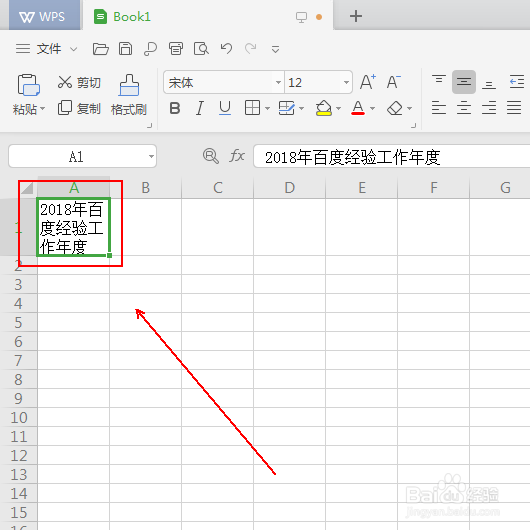1、在wps2019的左上角点击【新建】选项。

2、在【新建】窗口下方的导航栏里点击【表格】选项
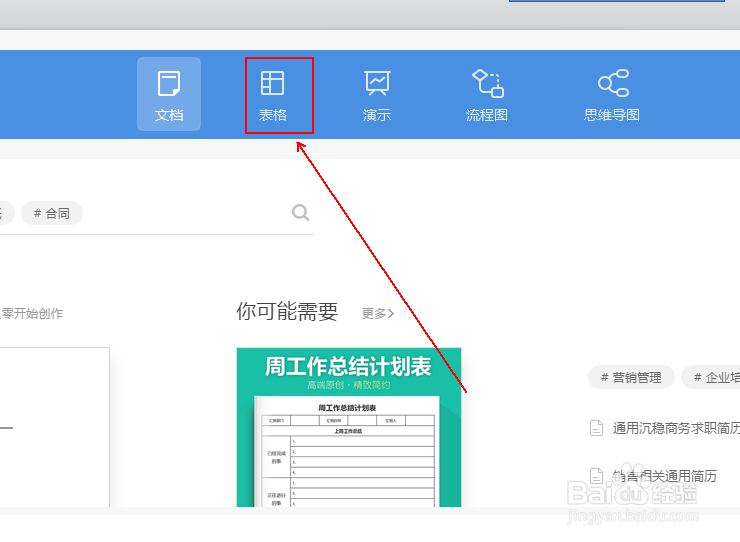
3、在【表格】下方点击这个+号,则新的工作簿完成建立
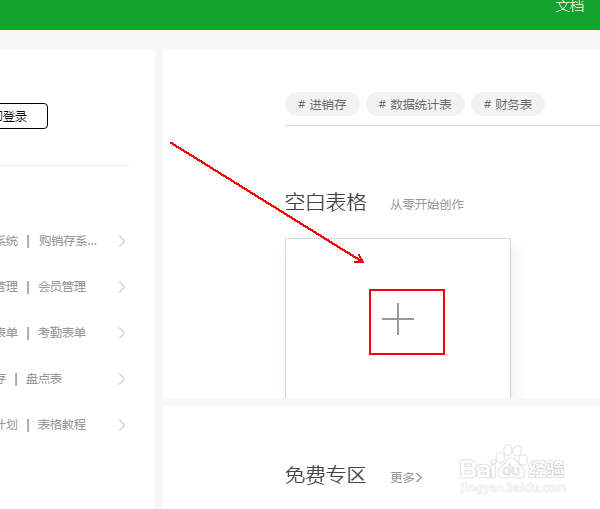
4、在工作簿的单元格内输入相关数据内容,这里我们可以看到数据内容远远超过A1单元格的长俣觊鄄幼度。这里我们需要在不改变A1单元格宽度的情况下将全部数据内容显示出来。
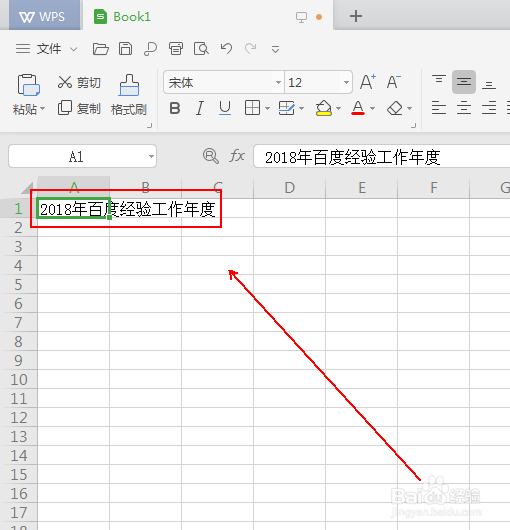
5、右击该单元格,在弹出的菜单列表中选择【设置单元格格式】选项。

6、在【单元格格式】窗口中单击【对齐】选项。

7、在下方找到【自动换行】选项。
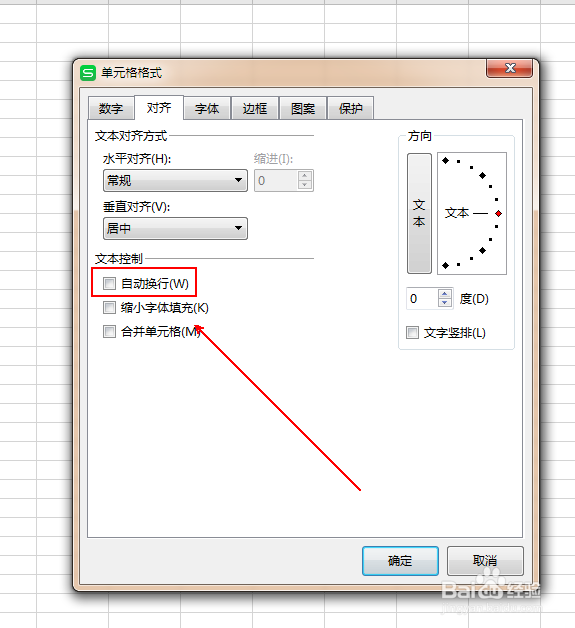
8、勾选【自动对齐】选项的复选框并单击【确定】按钮。

9、最终结果,如图所示。